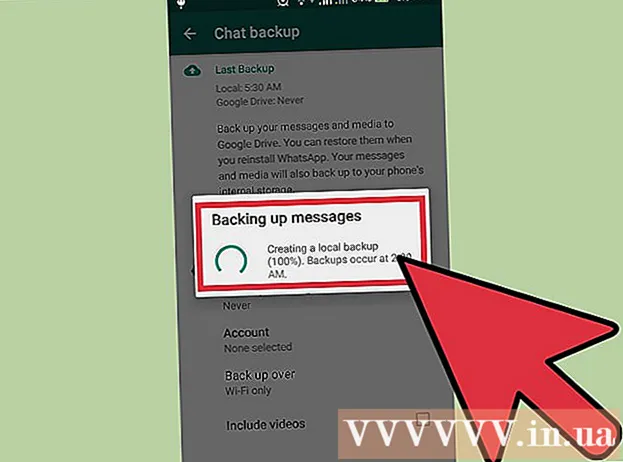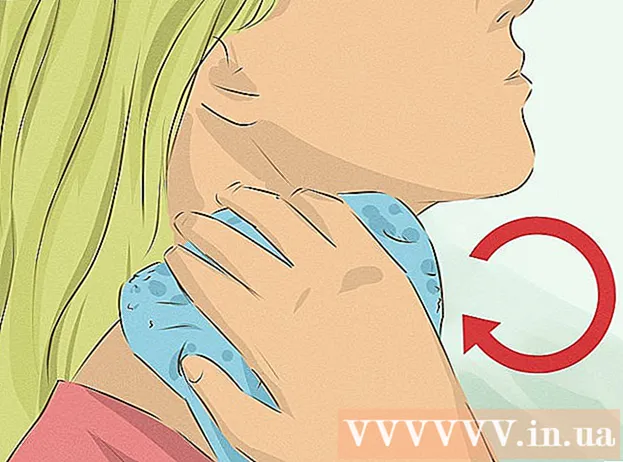Müəllif:
Sara Rhodes
Yaradılış Tarixi:
17 Fevral 2021
YeniləMə Tarixi:
1 İyul 2024

MəZmun
VLC media pleyerində bir səs parçasını əl ilə seçmək məcburiyyətində olduğunuz bir vəziyyətlə qarşılaşmış ola bilərsiniz (bir filmdə və ya videoda birdən çox səs parçası varsa). Məsələn, bir Yapon anime rus dilində izləmək istəsəniz də daim Yapon dilində oynanır. Buna görə də, seçdiyiniz audio dilini təyin etməlisiniz.
Addımlar
Metod 1 /2: Sadə Ayarlar
 1 VLC media pleyerini işə salın. Video faylını açmağa ehtiyac yoxdur, çünki yalnız proqram parametrlərini dəyişdirəcəksiniz.
1 VLC media pleyerini işə salın. Video faylını açmağa ehtiyac yoxdur, çünki yalnız proqram parametrlərini dəyişdirəcəksiniz.  2 Alətlər menyusunu açın. Pəncərənin yuxarısındadır.
2 Alətlər menyusunu açın. Pəncərənin yuxarısındadır.  3 Menyudan "Ayarlar" ı seçin. Ayarlar pəncərəsi açılacaq.
3 Menyudan "Ayarlar" ı seçin. Ayarlar pəncərəsi açılacaq. - Alternativ olaraq, seçimlər pəncərəsini açmaq üçün CTRL + P düymələrini basın.
 4 Asan tənzimləmə rejiminə keçin. Pəncərənin sol aşağı küncündə "Ayarları göstər" bölməsində "Sadə" seçimini yoxlayın.
4 Asan tənzimləmə rejiminə keçin. Pəncərənin sol aşağı küncündə "Ayarları göstər" bölməsində "Sadə" seçimini yoxlayın.  5 "Audio" sekmesini vurun. Pəncərənin solunda və ya yuxarı hissəsində tapa bilərsiniz. Bu sekme narıncı bir qulaqlıq konus nişanı ilə işarələnmişdir.
5 "Audio" sekmesini vurun. Pəncərənin solunda və ya yuxarı hissəsində tapa bilərsiniz. Bu sekme narıncı bir qulaqlıq konus nişanı ilə işarələnmişdir.  6 İstədiyiniz audio dilini daxil edin. Səs parametrlərinin altındakı Parçalar bölməsini tapın. "Tercih olunan səs dili" sətrinə dil kodunu daxil edin. Kodların siyahısını http://www.loc.gov/standards/iso639-2/php/code_list.php ünvanında tapa bilərsiniz. Əvvəlcə ISO 639-2 format kodunu daxil etməyə çalışın; işləmirsə, zəhmət olmasa ISO 639-1 format kodunu daxil edin.
6 İstədiyiniz audio dilini daxil edin. Səs parametrlərinin altındakı Parçalar bölməsini tapın. "Tercih olunan səs dili" sətrinə dil kodunu daxil edin. Kodların siyahısını http://www.loc.gov/standards/iso639-2/php/code_list.php ünvanında tapa bilərsiniz. Əvvəlcə ISO 639-2 format kodunu daxil etməyə çalışın; işləmirsə, zəhmət olmasa ISO 639-1 format kodunu daxil edin. - Rus: rus
- İngilis dili: ing
- İspan: spa
 7 Altyazıları qurun. VLC parametrləri pəncərəsində istədiyiniz altyazı dilini təyin edə bilərsiniz. Yazı tipini, yazı tipi ölçüsünü və digər altyazı seçimlərini də təyin edə bilərsiniz.
7 Altyazıları qurun. VLC parametrləri pəncərəsində istədiyiniz altyazı dilini təyin edə bilərsiniz. Yazı tipini, yazı tipi ölçüsünü və digər altyazı seçimlərini də təyin edə bilərsiniz. - "Altyazılar" sekmesine keçin; pəncərənin solunda və ya yuxarı hissəsində tapa bilərsiniz.
- Dil kodunu "Tercih olunan altyazı dili" sətrinə daxil edin. Kodların siyahısını http://www.loc.gov/standards/iso639-2/php/code_list.php ünvanında tapa bilərsiniz.
 8 "Saxla" düyməsini basın. Bu düymə ekranın sağ alt küncündədir. Dəyişikliklər yadda saxlanılacaq.
8 "Saxla" düyməsini basın. Bu düymə ekranın sağ alt küncündədir. Dəyişikliklər yadda saxlanılacaq.  9 VLC -ni yenidən başladın. Dəyişikliklərin qüvvəyə minməsi üçün bunu edin.
9 VLC -ni yenidən başladın. Dəyişikliklərin qüvvəyə minməsi üçün bunu edin.
Metod 2 /2: Ətraflı Ayarlar
 1 Qabaqcıl parametrlər rejiminə keçin. Tercihlər pəncərəsinin sol alt küncündə "Hamısını" seçin. Əvvəlki bölmədə təsvir edilən üsul uğursuz olarsa, audio parçaları düzgün etiketlənməmiş ola bilər. Bu halda, üstünlük verilən səs parçası sınaq və səhv yolu ilə tapılmalıdır.
1 Qabaqcıl parametrlər rejiminə keçin. Tercihlər pəncərəsinin sol alt küncündə "Hamısını" seçin. Əvvəlki bölmədə təsvir edilən üsul uğursuz olarsa, audio parçaları düzgün etiketlənməmiş ola bilər. Bu halda, üstünlük verilən səs parçası sınaq və səhv yolu ilə tapılmalıdır.  2 Giriş / Kodeklər bölməsini vurun. Ətraflı Ayarlar pəncərəsinin sol bölməsindədir. Sağ bölmədə bir çox seçim açılacaq.
2 Giriş / Kodeklər bölməsini vurun. Ətraflı Ayarlar pəncərəsinin sol bölməsindədir. Sağ bölmədə bir çox seçim açılacaq.  3 Səs parçasının nömrəsini dəyişdirin. Video faylında birdən çox səs parçası varsa, iterasiya metodundan istifadə edərək doğru olanı tapın. Video faylı yalnız 2 audio parçadan ibarətdirsə, doğru olan parça 0 və ya 1.0 -dir (əgər parametrləri sıfırlasanız), 1 əlavə hissədir.
3 Səs parçasının nömrəsini dəyişdirin. Video faylında birdən çox səs parçası varsa, iterasiya metodundan istifadə edərək doğru olanı tapın. Video faylı yalnız 2 audio parçadan ibarətdirsə, doğru olan parça 0 və ya 1.0 -dir (əgər parametrləri sıfırlasanız), 1 əlavə hissədir.  4 Dil kodunu daxil etməyə çalışın. Əvvəlki hissədəki metod işləməsə, bu addım çox güman ki, istənilən nəticəni verməyəcək, amma yenə də sınamağa dəyər. Audio Dil xəttinə dil kodunu daxil edin. Dil kodunu http://www.loc.gov/standards/iso639-2/php/code_list.php ünvanında tapa bilərsiniz.
4 Dil kodunu daxil etməyə çalışın. Əvvəlki hissədəki metod işləməsə, bu addım çox güman ki, istənilən nəticəni verməyəcək, amma yenə də sınamağa dəyər. Audio Dil xəttinə dil kodunu daxil edin. Dil kodunu http://www.loc.gov/standards/iso639-2/php/code_list.php ünvanında tapa bilərsiniz.  5 Altyazı nömrəsini dəyişdirin. Tercih etdiyiniz altyazı ilə bağlı probleminiz varsa, fərqli altyazı parçalarının nömrələrini daxil etməyə çalışın.
5 Altyazı nömrəsini dəyişdirin. Tercih etdiyiniz altyazı ilə bağlı probleminiz varsa, fərqli altyazı parçalarının nömrələrini daxil etməyə çalışın.  6 "Saxla" düyməsini basın. Bu düymə ekranın sağ alt küncündədir. Dəyişikliklər yadda saxlanılacaq.
6 "Saxla" düyməsini basın. Bu düymə ekranın sağ alt küncündədir. Dəyişikliklər yadda saxlanılacaq.  7 VLC -ni yenidən başladın. Dəyişikliklərin qüvvəyə minməsi üçün bunu edin.
7 VLC -ni yenidən başladın. Dəyişikliklərin qüvvəyə minməsi üçün bunu edin.
İpuçları
- Səbirli olun - bu yorucu bir prosesdir, ancaq hər dəfə audio və altyazı parçalarını çimmək məcburiyyətində qalmamaq üçün bir dəfə edilməlidir.
Xəbərdarlıqlar
- Torrent izləyicilərindən video yükləyərkən diqqətli olun.